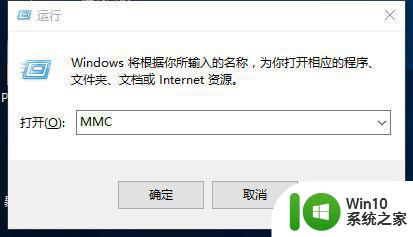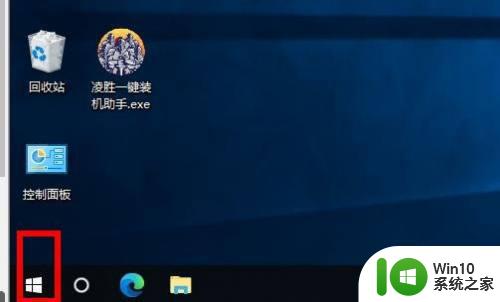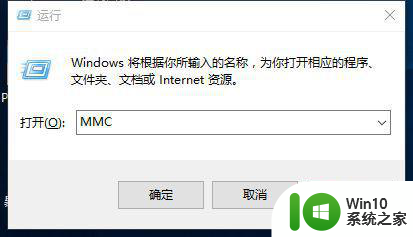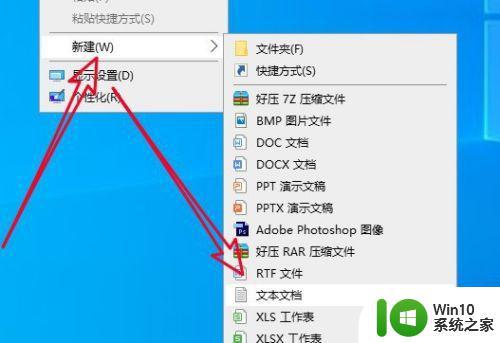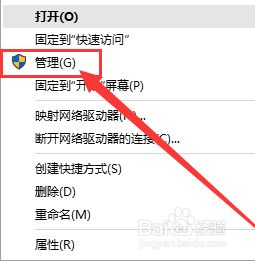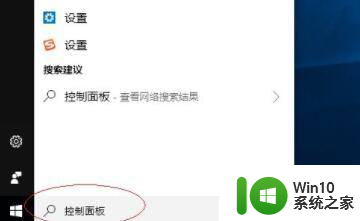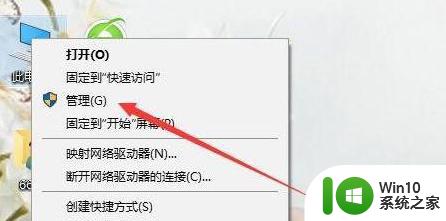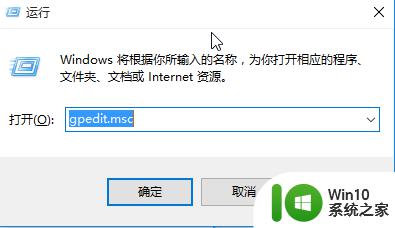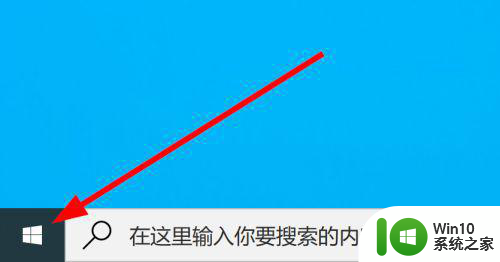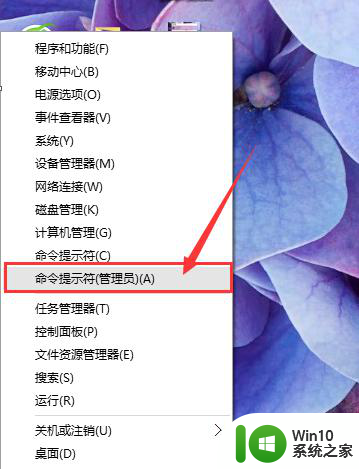win10用户群组 如何在Win10系统中添加Administrators管理员用户组
在Win10系统中,Administrators管理员用户组的添加对于提高系统安全性和管理权限至关重要,Administrators管理员用户组是一种特殊的用户组,它拥有系统中最高的权限。通过将用户添加到Administrators管理员用户组中,可以使其拥有对系统的完全控制和管理权限。本文将介绍如何在Win10系统中添加Administrators管理员用户组,帮助用户更好地管理和保护自己的计算机。无论是对于个人用户还是企业用户而言,掌握如何添加Administrators管理员用户组都是非常重要的一项技能。
具体方法:
1.在Windows10系统中添加Administrators管理员用户组的方法
进入资源管理器,右键点击磁盘C:\ - 属性;
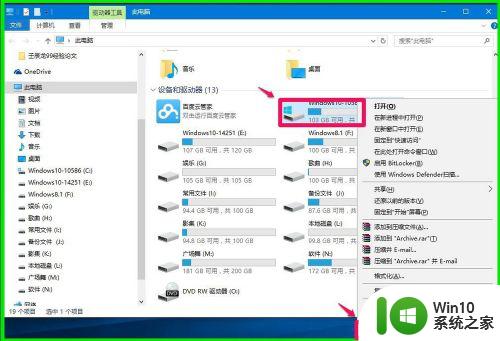
2.打开Windows10-10586属性窗口,在组或用户名(G)栏中。没有Administrators管理员用户组,点击【安全】-【高级】,打开Windows10-10586(C:)的高级安全设置窗口;
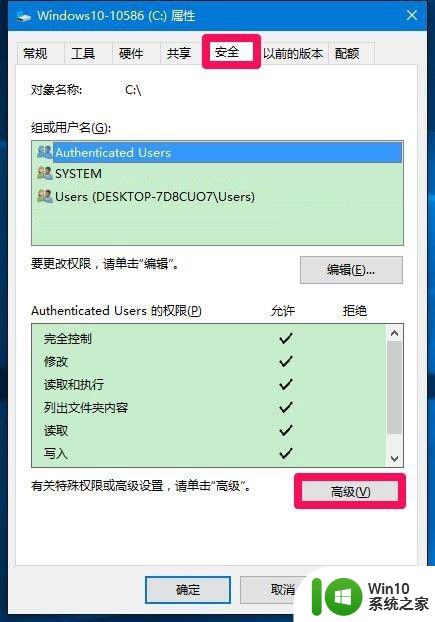
3.在Windows10-10586(C:)的高级安全设置窗口,我们点击:添加。打开Windows10-10586(C:)的权限项目窗口;
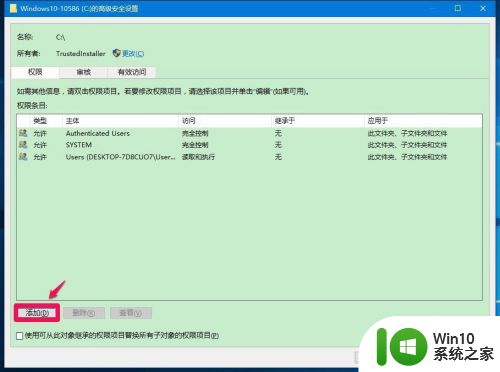
4.在Windows10-10586(C:)的权限项目窗口,点击:选择主体,打开选择用户或组对话框;
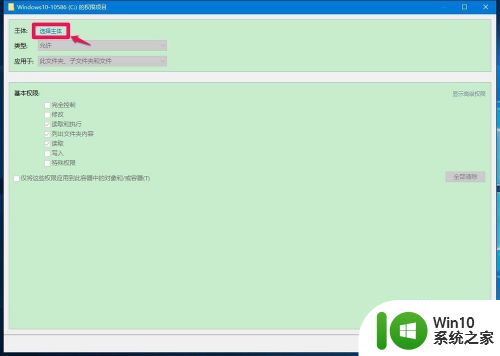
5.在选择用户或组对话框中,我们点击:高级(A),打开一个新的选择用户或组窗口;
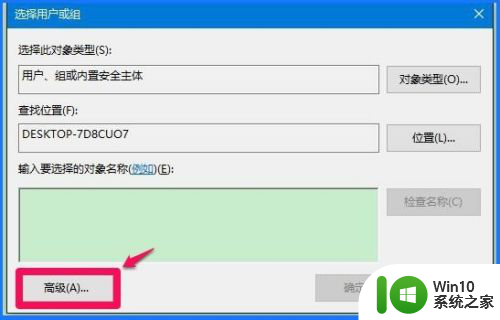
6.在新打开的窗口中,我们点击右侧的【立即查找(N)】;
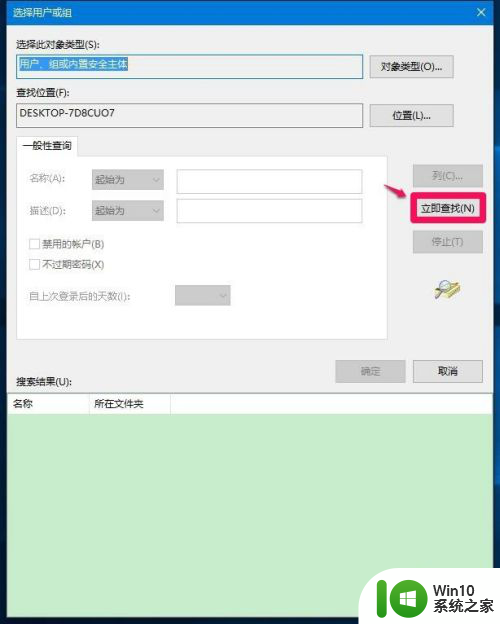
7.在搜索结果(U)栏中找到Administrators并点击选择,再点击:确定;
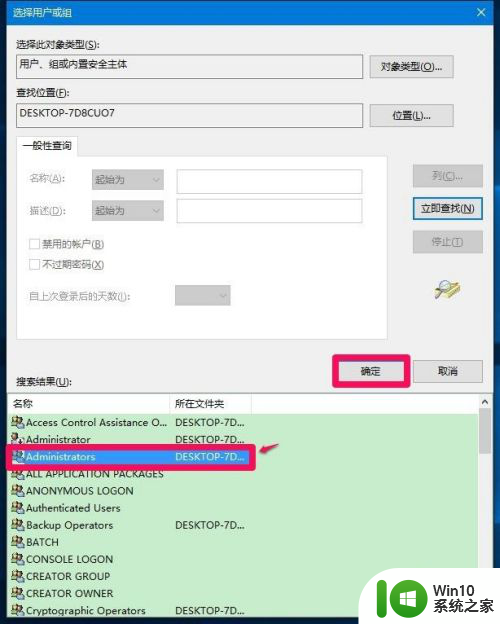
8.回到选择用户或组对话框中,可见Administrators已经显示在输入要选择的对象栏中,点击:确定;
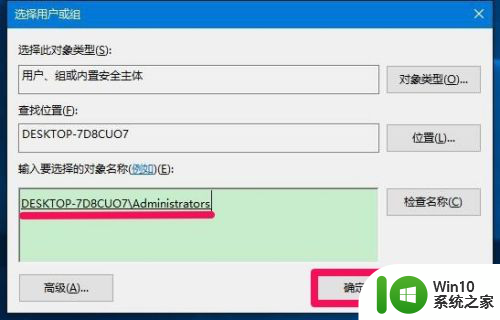
9.回到Windows10-10586(C:)的权限项目窗口,可以看到基本权限栏中【完全控制】前面的复选框中没有打勾,点击打上勾;
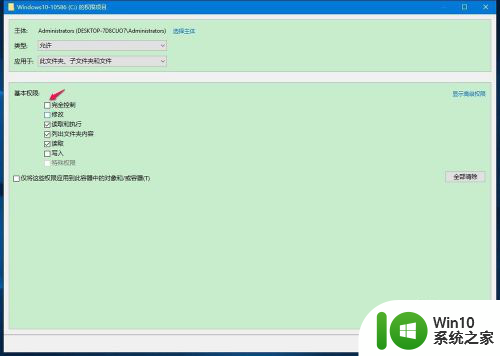
10.我们在【完全控制】前面的复选框中打上勾以后,再点击:确定;
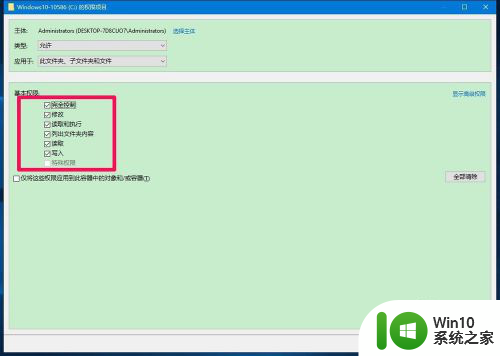
11.回到Windows10-10586(C:)的高级安全设置窗口,点击:应用 - 确定;
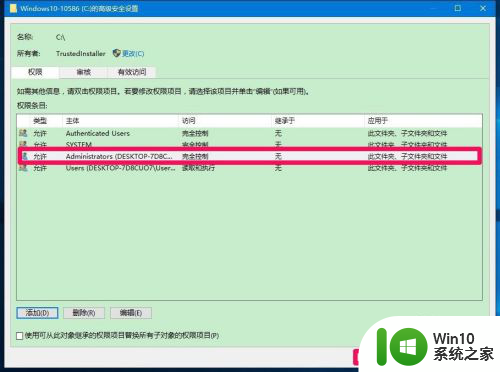
12.最后回到Windows10-10586(C:)属性窗口,我们可以看到。Administrators管理员用户组已经添加到系统的组或用户名栏中,点击:确定;
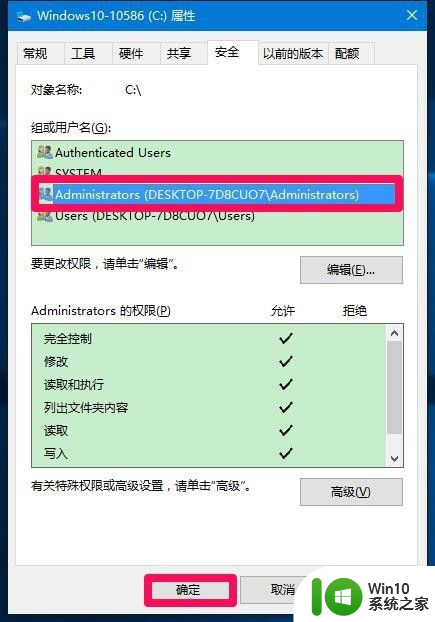
13.至此,在Windows10系统中添加Administrators管理员用户组完成,供有需要的朋友们参考。
以上就是win10用户群组的全部内容,如果你遇到这种情况,你可以根据小编的操作来解决,非常简单快速,一步到位。